Sisukord
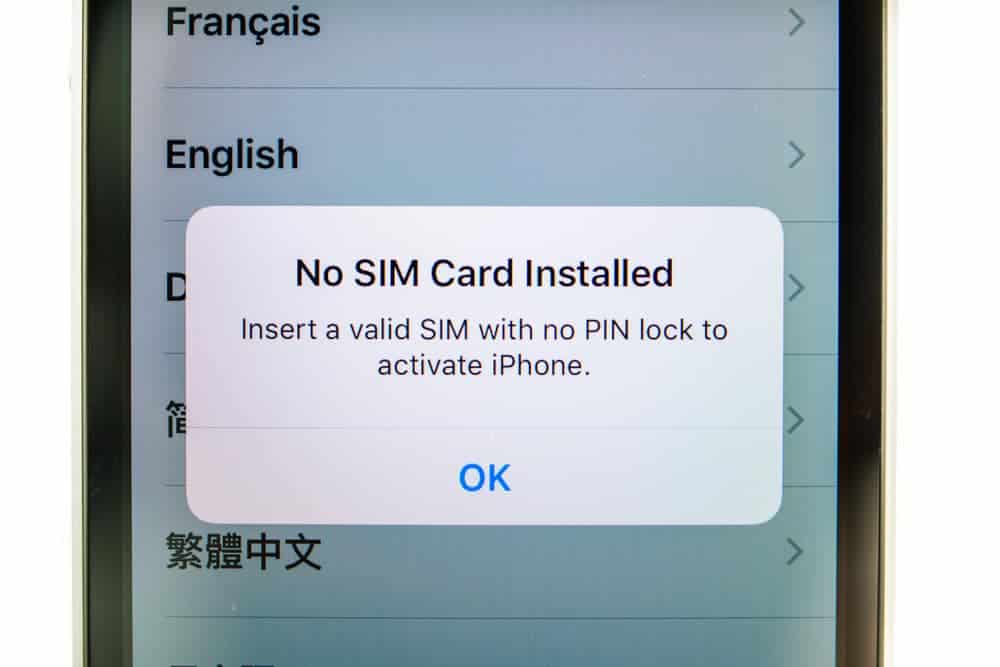
Olenemata sellest, kas kasutate Android-telefoni või iPhone'i, võib teil tekkida SIM-koodi puudumise viga isegi siis, kui olete kindel, et olete selle sisestanud.
Tavaliselt tähendab SIM-kaardi puudumine, et telefon ei tuvasta SIM-kaarti. Selle tulemusel ei saa te saata sõnumeid, helistada ja isegi sirvimiseks andmeid kasutada. Probleem võib olla nii masendav, kuni SIM-kaartide vahetamiseni.
Mõned tegevused võivad teid siiski päästa SIM-kaardi puudumise eest ilma SIM-kaarti tingimata välja vahetamata. Nii et jääge ootama.
Selles artiklis käsitleme kuut parimat viisi kehtetu SIM-kaardi vea kõrvaldamiseks. Kuid kõigepealt selgitame, mis on SIM-kaart ja miks teie telefon ütleb, et SIM-kaarti ei ole.
Mis on SIM-kaart ja miks teie telefon ütleb, et SIM-kaarti ei kasutata?
SIM-kaart on arvutikiip, mis sisaldab olulisi andmeid ja võimaldab ühendusi võrkude vahel. Selle funktsioon on, et saate helistada, saata sõnumeid ja luua ühenduse internetiteenustega. Lisaks saate SIM-kaardile salvestada sõnumeid, kontakte ja e-kirju.
SIM-kaart ei saa selliseid funktsioone täita, kui SIM-kaardi viga puudub. Viga võib tekkida, kui te ei ole SIM-kaarti õigesti sisestanud või kui SIM-kaart on kahjustatud. Lisaks võib SIM-kaardi puudumine põhjustada SIM-kaardi vea, kui see ei ole ühendatud mobiilsidevõrguga.
Kuid kõik need probleemid on lahendatavad. Niisiis, vaatame, kuidas saate probleemid lahendada, kuna me paljastame muud põhjused, miks teie telefon ütleb, et SIM-kaarti ei ole.
6 viisi, kuidas parandada telefoni SIM-kaardi puudumise viga
Siin on kuus võimalust telefoni vea "SIM-kaart puudub" parandamiseks.
#1. SIM-kaardi eemaldamine ja uuesti paigaldamine
Nagu me märkisime, ei saa SIM-kaardi viga tuleneda SIM-kaardi kehvast sisestamisest selle salve. Sellisel juhul tuleb kõigepealt, eemaldage SIM-kaart, oodake umbes 30 sekundit ja proovige siis uuesti sisestada. .
Kui kasutate iPhone'i, asub SIM-kaart telefoni küljel. Android-telefonide puhul saate SIM-kaardi väljavõtmiseks kas selle aku eemaldada või tõmmata telefoni küljel olevast pisikesest kirjaklambrist metallist.
#2. SIM-kaardi sisselülitamine ja lennurežiimi väljalülitamine
Võib-olla on SIM-kaart lukustatud, mistõttu see näitab kehtetut SIM-kaarti. Seetõttu kontrollige, kas SIM-kaart on sisse lülitatud, kui näete, et SIM-kaarti ei ole. Kui ei ole, pääsete seadistusse ja lülitage SIM-kaart sisse.
Teisest küljest, kui lennurežiim on sisse lülitatud, siis SIM-kaart ei tööta. . nii et veenduge, et lennukirežiim on välja lülitatud. Nipsake telefoni paremast ülemisest nurgast alla, et avada juhtimiskeskus ja lülitage see välja, kui see on sisse lülitatud. Lisaks võib lennurežiimi mitu korda sisse ja välja lülitamine aidata lahendada vea No SIM.
#3. Kontrollige oma mobiilsideoperaatori võrguühendust
Teie mobiilsidevõrk on tõenäoliselt andnud välja uue võrguoperaatori, et parandada oma ühenduvust. Selle tulemusena ei ole teil pidevalt SIM-kaardi probleemi, kuna teie mobiilsidevõrk on vananenud. Seega oleks kõige parem, kui teha vajalikud uuendused, et hoida teid ühenduses .
Järgnevalt on esitatud sammud mobiilsidevõrgu kinnitamiseks ja uuendamiseks:
- Avatud Seaded ja juurdepääs Üldine .
- Leia "Umbes" valik ja klõpsake sellel .
- Ülaltoodud sammuga kutsutakse üles "Uuendus." Koputage seda ja oodake minutid, kuni uuendused on lõpetatud.
Veenduge, et olete mobiilsidevõrgu uuendamise ajal ühendatud stabiilsesse wifi võrku.
#4. SIM-kaardi ja selle salve puhastamine
SIM-kaardi või salve ummistunud mustus ja muud võõrkehad võivad põhjustada SIM-kaardi vea puudumist. Seetõttu tuleks teil eemaldage SIM-kaart ja pühkige see ettevaatlikult kuiva puhta lapiga. . lisaks ajage SIM-kaardi salve suruõhku, et eemaldada tolmuosakesed.
Vaata ka: Kuidas iPhone'i taskulambi väljalülitamine helistamise ajal välja lülitada HoiatusÄrge kasutage karedaid materjale, vett, puhastusalkoholi ega seepi, kuna need võivad SIM-kaarti kriimustada ja kahjustada.
#5. Telefoni taaskäivitamine
Kui olete kõik eelnevad katsed tulutult läbi proovinud, siis on teie SIM-kaart korras. Seega võib teie telefon olla ainus süüdlane, mis vallandab no SIM error'i. Tavaliselt, kui telefonis esinevad tõrked ja vead, tekivad mitmed probleemid, näiteks SIM-kaardi tagasilükkamine.
Niisiis, telefoni taaskäivitamine võib aidata See lähenemisviis kaotab mõned neist tarkvaraviirustest, kui mitte kõik. Samuti vabastab see osa RAM-mälust, et toetada telefoni kiiret töötlemist, võimaldades seega SIM-kaardi äratundmist.
#6. SIM-kaardi vahetamine
SIM-kaardi väljavahetamine peaks olema viimane võimalus pärast kõigi ülaltoodud lähenemisviiside proovimist. Enne SIM-kaardi väljavahetamist peaks aga, kasutage oma telefonis töötavat SIM-kaarti, et veenduda, et see on korras. .
Vaata ka: Mis on CPU Throttling?Kui SIM-kaart töötab telefonis, asuge SIM-kaarti välja vahetama. Kui aga sama SIM-kaart telefonis ei tööta, on see täpne märk sellest, et teie telefonis on probleem. Viige see tagasi edasimüüjale ja kui telefonil on garantii, saate selle eest vastavat hüvitist.
Kokkuvõte
Miks mu telefon ütleb, et SIM-kaarti ei ole, on internetis levinud küsimus. Kuna me seostame probleemi SIM-kaardi kahjustuse või SIM-kaardi kehva sisestamisega, siis arvame, et probleemi eest võivad vastutada telefonisüsteemid.
Loodame siiski, et selles artiklis toodud lähenemisviisid SIM-kaardi puudumise parandamiseks on kasulikud. Nii et proovige neid kõiki julgelt. Kui need aga ebaõnnestuvad, testige oma SIM-kaarti ja telefoni ning mis iganes on rikutud, võtke vajalikud meetmed, nagu SIM-kaardi väljavahetamine või uue telefoni ostmine.
